Como Ler Mensagens Apagadas do WhatsApp no iOS
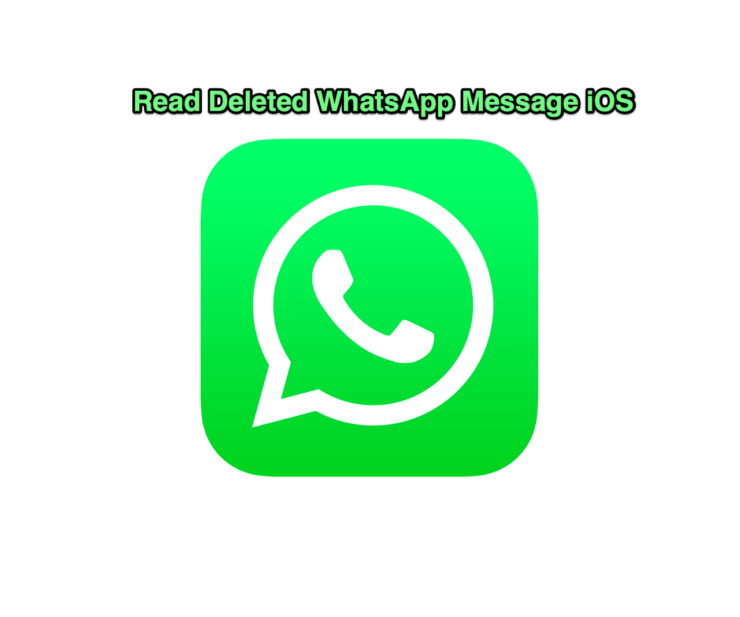
Importante: restaurar de backup pode sobrescrever mensagens recentes. Sempre verifique a data do backup e faça uma cópia manual das conversas importantes antes de restaurar.
Objetivo principal e variantes de busca
- Objetivo principal: recuperar e ler mensagens apagadas do WhatsApp no iPhone
- Variantes relacionadas: recuperar mensagens WhatsApp iOS, restaurar histórico WhatsApp iCloud, recuperar WhatsApp sem backup, ler mensagens apagadas iPhone
Como funcionam as mensagens apagadas no WhatsApp (uma linha)
Quando alguém apaga uma mensagem no WhatsApp, a nota “Esta mensagem foi apagada” substitui o conteúdo na conversa; o conteúdo original permanece visível apenas se houver uma cópia (backup local, iCloud ou captura externa).
Resumo rápido dos métodos
- iCloud Backup: melhor quando tem backup anterior à exclusão; sem software adicional.
- Wondershare Dr.Fone: ferramenta comercial que extrai dados de backups iCloud/iTunes ou diretamente do dispositivo (compatibilidade e custos aplicam-se).
- Syncios: alternativa similar ao Dr.Fone com interface diferente e opções de recuperação para iOS.
1. Recuperar mensagens apagadas usando backup do iCloud
Quando usar: se fez backup do WhatsApp no iCloud antes da exclusão.
O que verifica antes de começar
- Confirme que está a usar o mesmo número de telefone e conta iCloud.
- Verifique a data do último backup do WhatsApp: WhatsApp > Ajustes > Conversas > Cópia de segurança.
- Tenha espaço suficiente no iPhone para restaurar o backup.
Passo a passo
- Abra Ajustes no iPhone > [seu nome] > iCloud > Armazenamento iCloud > Gerir Armazenamento > WhatsApp Messenger para ver a data do último backup.
- Caso tenha backup adequado, apague o WhatsApp do iPhone (pressione e segure o ícone > Remover app > Apagar app).
- Reinstale o WhatsApp a partir da App Store.
- Abra o WhatsApp, confirme o número de telefone (mesmo número usado no backup).
- Quando o app solicitar, toque em Restaurar histórico de conversas para baixar o backup do iCloud.
Observações e riscos
- Se o backup do iCloud for anterior ao que pretende recuperar, não será possível restaurar mensagens mais recentes.
- Restaurar um backup substitui o estado atual do WhatsApp; mensagens recebidas depois do backup podem ser perdidas.
- Se não existem backups ativados (WhatsApp >= v.2.16.3 exige que o backup de iCloud esteja configurado), este método não funcionará.
Verificar data do backup e espaço livre (como fazer rápido)
- WhatsApp > Ajustes > Conversas > Cópia de segurança mostra a última data.
- Ajustes > [seu nome] > iCloud > Armazenamento iCloud mostra espaço disponível.
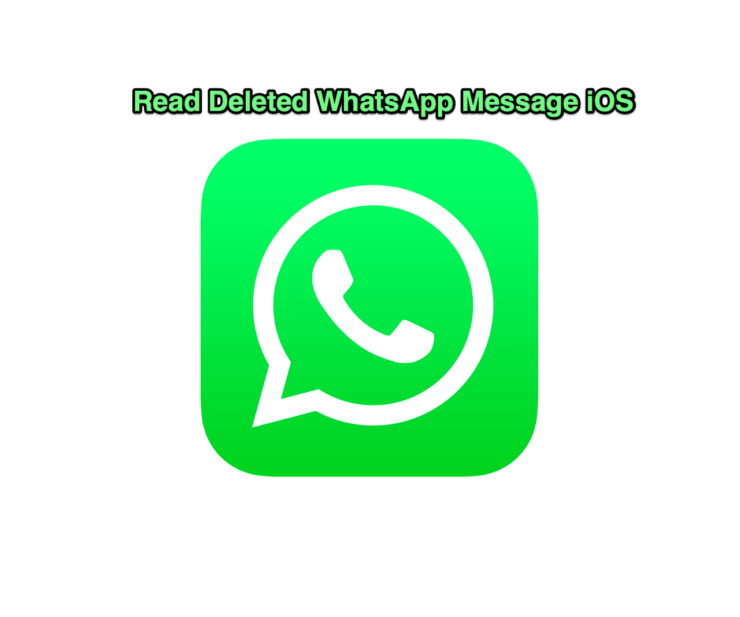
Alt descritivo: Captura de ecrã mostrando notificação “Esta mensagem foi apagada” no WhatsApp para iOS
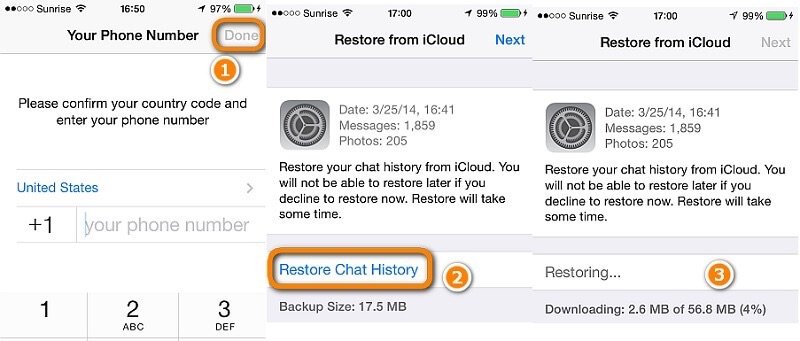
Alt descritivo: Tela de restauração de histórico de conversas no WhatsApp durante a reinstalação
2. Recuperar mensagens apagadas usando Wondershare Dr.Fone
Quando usar: se não tem um backup iCloud adequado, ou prefere tentar extração direta de backups iTunes/iCloud usando software especializado.
O que é Dr.Fone em uma linha
Dr.Fone é um conjunto de ferramentas comerciais para recuperação de dados em dispositivos móveis que permite extrair chats e anexos do WhatsApp a partir de backups iTunes/iCloud ou do próprio dispositivo.
Prós e contras (resumo)
- Prós: interface direta, pré-visualização antes de restaurar, extrai anexos.
- Contras: é uma ferramenta paga para funcionalidades avançadas; compatibilidade depende da versão do iOS; não garante recuperação se os dados foram sobrescritos.
Pré-requisitos
- PC ou Mac com Dr.Fone instalado.
- Cabo USB Lightning e iPhone com bateria suficiente.
- Permitir a confiança no computador quando solicitado no iPhone.
Passo a passo expandido
- Baixe e instale o Dr.Fone Toolkit no seu computador.
- Abra o programa e selecione Recuperação de Dados.
- Conecte o iPhone ao PC via cabo USB.
- No Dr.Fone, escolha “Recuperar do dispositivo iOS” ou “Recuperar de backup iCloud/iTunes” conforme aplicável.
- Se optar por varredura direta, selecione “WhatsApp & Anexos” para focalizar a busca.
- Clique em Iniciar Varredura e aguarde; o tempo depende do tamanho do armazenamento e da velocidade do dispositivo.
- Após a varredura, pré-visualize as conversas e marque os itens que deseja recuperar.
- Selecione Recuperar para computador ou Recuperar para dispositivo conforme disponível.
Avisos práticos
- Não desconecte o iPhone durante a varredura.
- Se o iPhone estiver criptografado com backup protegido por senha, precisará da senha para acessar backups do iTunes.
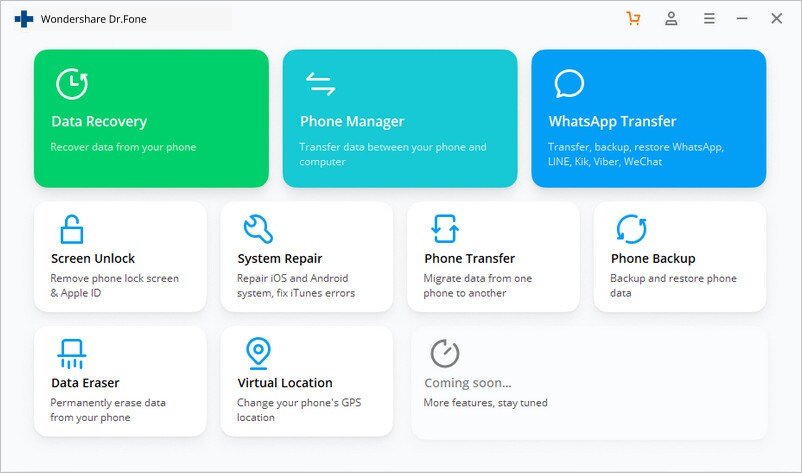
Alt descritivo: Interface do Dr.Fone mostrando opções de recuperação de dados para iOS
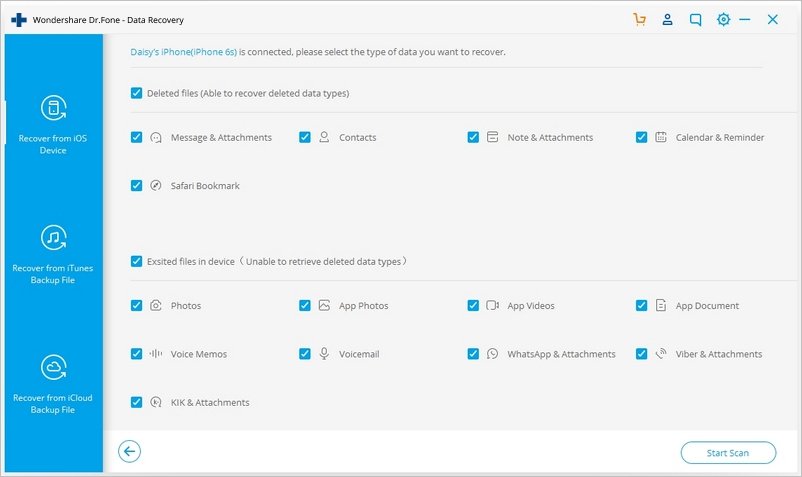
Alt descritivo: Configurações do iTunes para impedir sincronização automática antes de extrair um backup
3. Recuperar mensagens apagadas usando Syncios Recovery
Quando usar: alternativa ao Dr.Fone; útil se prefere testar outra interface ou pacote de recuperação.
O que é Syncios em uma linha
Syncios Data Recovery é uma ferramenta de recuperação que examina backups do iTunes, iCloud e o armazenamento do dispositivo para extrair dados do WhatsApp.
Passo a passo detalhado
- Instale Syncios Data Recovery no seu computador.
- Conecte o iPhone usando cabo USB e permita a confiança no PC.
- Abra o Syncios e clique em Iniciar para escanear o dispositivo.
- Marque WhatsApp e WhatsApp Attachments para focalizar a pesquisa.
- Aguarde até que a varredura mostre as conversas e arquivos recuperáveis.
- Pré-visualize as mensagens e selecione o que deseja restaurar.
- Clique em Recuperar para iPhone para injetar mensagens de volta ao dispositivo ou Recuperar para computador para salvar localmente.
Pontos a considerar
- Restaurar para iPhone nem sempre reconstitui o estado exato do app; pode ser necessário seguir instruções do Syncios.
- Ferramentas podem variar em eficácia dependendo da versão do iOS e das políticas de sandbox do WhatsApp.
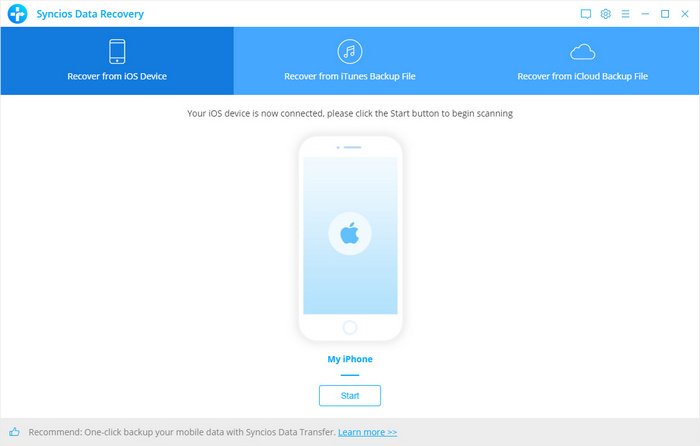
Alt descritivo: Cabo Lightning ligado ao iPhone e computador antes de iniciar o Syncios
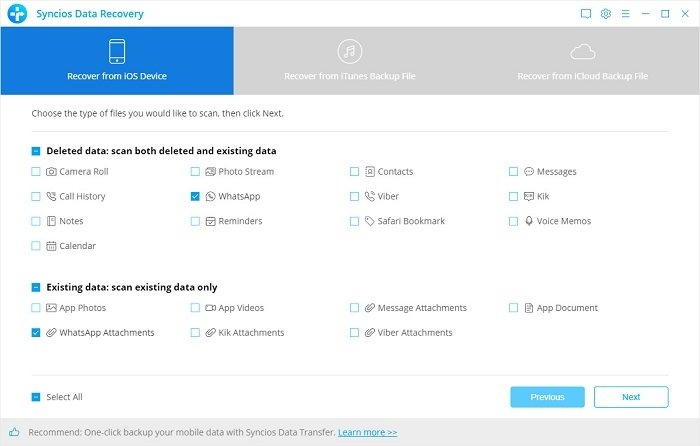
Alt descritivo: Pré-visualização de mensagens recuperadas no Syncios Data Recovery
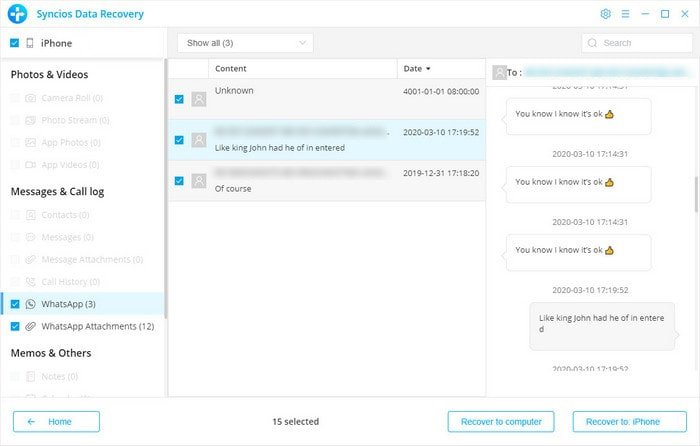
Alt descritivo: Lista de conversas do WhatsApp encontradas por uma ferramenta de recuperação
Alternativas e quando cada método falha
- Sem backup e sem software: se a mensagem foi apagada e nunca houve backup, a recuperação é improvável.
- Jailbreak: permite acesso mais profundo ao sistema, mas expõe o iPhone a riscos de segurança, anula garantias e não é recomendado.
- Apps de notificação ou terceiros que guardam pré-visualizações: podem salvar parte do conteúdo se já estavam ativos antes da exclusão, mas exigem permissões e trazem riscos de privacidade.
Heurísticas práticas (mental models)
- Regra do tempo: quanto mais cedo tentar recuperar após a exclusão, maior a chance de sucesso.
- Regra do backup: se existe um backup com data anterior à exclusão, restaurar devolve o estado até essa data; mensagens posteriores serão perdidas.
- Regra do overwrite: muitas operações intensas no iPhone (instalações, downloads) aumentam a chance de sobrescrever blocos de armazenamento e reduzir a recuperação.
Fluxo decisório para escolher método
flowchart TD
A[Mensagem apagada no WhatsApp] --> B{Existe backup iCloud recente?}
B -- Sim --> C[Usar restauração do iCloud]
B -- Não --> D{Tem backup iTunes local?}
D -- Sim --> E[Usar extração de backup com Dr.Fone/Syncios]
D -- Não --> F{Quer testar software de recuperação no dispositivo?}
F -- Sim --> E
F -- Não --> G[Provavelmente não recuperável; usar exportar conversas futuras e prevenção]
C --> H[Fazer backup atual antes de restaurar]
E --> H
H --> I[Fim]Checklist por papel
Usuário final
- Verificar data do backup do WhatsApp no iCloud.
- Fazer backup manual atual antes de qualquer restauração.
- Identificar se tem o mesmo número e conta iCloud.
Administrador/IT
- Validar políticas de backup corporativo (MDM).
- Garantir cópia segura do iTunes local se for necessária extração.
- Avaliar riscos de segurança ao usar ferramentas de terceiros.
Critérios de aceitação para considerar a recuperação bem-sucedida
- A conversa ou mensagem alvo aparece e é legível no WhatsApp ou nos arquivos recuperados.
- Anexos (imagens, áudios) abrem corretamente.
- Não houve perda significativa de mensagens recebidas após a data de restauração (salvo se intencional).
Testes de aceitação simples
- Verifique se a mensagem recuperada contém o texto completo (sem truncamento).
- Abra anexos recuperados em aplicações nativas (Fotos, Reprodutor de Áudio).
- Confirmar que o contato correto corresponde à conversa recuperada.
Privacidade e considerações legais
- Respeite a privacidade alheia: recuperar mensagens de outra pessoa sem consentimento pode infringir leis locais.
- Ferramentas que sincronizam dados com serviços de terceiros podem transmitir conteúdo sensível. Prefira soluções que armazenem os dados localmente no seu computador.
- Se os dados envolvem informações pessoais de terceiros em território da UE, considere requisitos do GDPR sobre tratamento e armazenamento.
Como evitar a perda no futuro
- Ative Cópia de Segurança automática do WhatsApp em Ajustes > Conversas > Cópia de segurança e escolha a frequência.
- Exportar conversas importantes: abra a conversa > Contacto > Exportar conversa > escolha incluir mídia ou não e envie para e‑mail ou iCloud Drive.
- Faça backups periódicos do iPhone no iTunes/Finder com criptografia ativada para preservar senhas e chaves.
Matriz de riscos e mitigação
- Perda de mensagens recentes por restauração: mitigação = fazer backup manual atual antes de restaurar.
- Ferramenta fraudulenta/ruim: mitigação = usar versões oficiais, pesquisar avaliações e evitar cracks.
- Vazamento de dados durante recuperação: mitigação = trabalhar offline, recuperar para computador local e apagar arquivos temporários.
Perguntas frequentes
Posso recuperar mensagens mesmo que não tenha backup? R: Depende. Sem backup, só resta tentar ferramentas de recuperação que varrem o armazenamento do dispositivo. Sucesso não é garantido e diminui com o tempo.
As ferramentas pagas garantem 100% de recuperação? R: Não. Ferramentas aumentam a chance de recuperar dados, mas não garantem êxito, especialmente se os dados foram sobrescritos.
Restaurar do iCloud apaga minhas mensagens atuais? R: Sim, restaurar de um backup posiciona o WhatsApp no estado daquele backup, o que pode apagar mensagens recebidas depois dele.
Pequena checklist pré-recuperação
- Anotar a data e hora em que a mensagem foi apagada.
- Verificar backups no WhatsApp e iCloud.
- Fazer um backup atual (se possível) antes de qualquer restauração.
- Escolher a ferramenta apropriada e seguir o passo a passo.
Sumário final
Recuperar mensagens apagadas do WhatsApp no iOS é possível em muitas situações, especialmente quando existem backups regulares no iCloud ou iTunes. Ferramentas como Dr.Fone e Syncios oferecem uma segunda linha de defesa quando não há backup, mas implicam custos e limitações. Sempre verifique datas de backup, faça uma cópia antes de restaurar e considere a privacidade e os riscos antes de usar ferramentas de terceiros.
Se tiver dúvidas específicas sobre o seu caso (modelo do iPhone, versão do iOS, data do backup), descreva-as nos comentários e podemos sugerir o caminho mais apropriado.
Resumo das principais lições aprendidas
- Verifique o backup do WhatsApp antes de restaurar.
- Faça backup manual atual para evitar perda adicional.
- Ferramentas de recuperação ajudam, mas não garantem sucesso.
Obrigado por ler — compartilhe se isto ajudou e assine canais de conteúdo técnico confiáveis para tutoriais passo a passo.
Materiais semelhantes

Instalar e usar Podman no Debian 11
Apt‑pinning no Debian: guia prático

Injete FSR 4 com OptiScaler em qualquer jogo
DansGuardian e Squid com NTLM no Debian Etch

Corrigir erro de instalação no Android
